Wi-Fi üzerinden internete erişmek birçok evde ve işletmede yaygındır. Kablosuz teknolojinin ilerlemesi , yönlendiricilerin farklı frekans bantları üzerinde sinyaller iletmesine neden oldu. Bu nedenle, yönlendiricilerinizin sinyal iletimiyle ilgili bir frekans bandının ne olduğunu inceliyoruz. Ayrıca, yönlendiricilerinizi belirlemenin farklı yollarını listeleyip açıklayacağız.
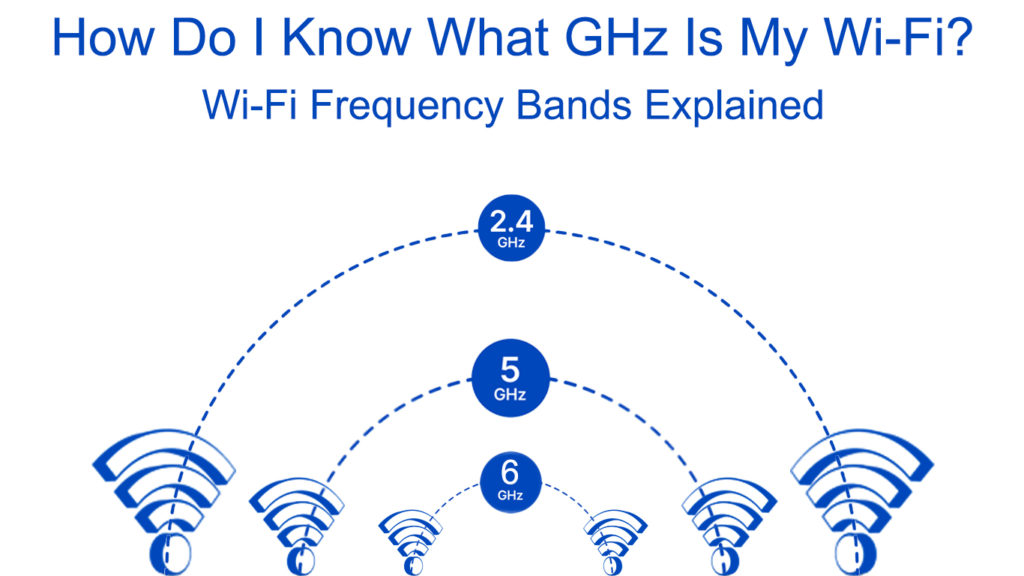
GHz nedir?
Birim ölçümleri zaman zaman kafa karıştırıcı olabilir. Bu nedenle, Gigahertz'i (GHz) anlamak için önce Hertz (Hz) hakkında bilgi sahibi olmalıyız. Hertz, ölçüm frekansının bir birimidir ve genellikle Hz olarak kısaltılır. Uluslararası birim sisteminde sıklığı ölçmek için birimdir.
Hertz saniyede bir döngü oranını ölçer. Hertz'i bir saniyede bir şeylerin kaç kez gerçekleştiğini ölçmek için kullanabiliriz. Bununla birlikte, hertz'i, söz konusu kavramlar için bir ölçüm standardı haline gelene kadar belirli kavramların frekanslarını diğerlerinden daha fazla ölçmek için kullanıyoruz.
Sonuç olarak, Hertz ses dalgaları, ışık dalgaları ve radyo dalgaları gibi dalga frekanslarını ölçmek için kullanılır. Ayrıca, Hertz, işlemcinin bir saniye içinde kaç talimat döngüsünün yapabileceği konusunda bilgisayar hızlarını ölçebilir.
Kablosuz bağlantıda, yönlendiriciden Wi-Fi özelliklerine sahip bir cihaza veri taşıyan elektromanyetik dalgaların salınımını ölçmek için Hertz kullanıyoruz. Elektromanyetik dalgalar, iletim sırasında değişen yoğunluklara sahip elektronik ve manyetik dalgalardan oluşur.
Varyasyon, birbirine dikey ancak ilgili dalgaların oluşumuna yol açar. Elektronik dalga yatay olarak yönlendirildiğinde, manyetik dalga dikey olarak orantılıdır ve dalgalar vericiden alıcıya gönderilirken döngü devam eder.
Yatay oryantasyon değişikliğine tek bir dik olarak , salınım olarak adlandırdığımız şeydir.
Bu nedenle, saniyede salınım sayısı Hertz adı verilen bir birimde ölçülür.
Gigahertz (GHz), bir milyar Hertz'e eşit olan bir frekans ölçümüdür. Diğer ölçümler arasında bin Hertz'e eşit Kilohertz (KHz) ve bir milyon Hertz'e eşit Megahertz (MHZ) yer alıyor.
Wi-Fi sinyalleri GHz ve MHz'de ölçülür, çünkü iletişim sinyalleri genellikle çok yüksek frekanslara sahiptir.
Hangi GHZ Wi-Fi İletimi olabilir?
Radyo dalgaları spektrumunun aralığı 3KHz ila 300GHz arasındadır. Bununla birlikte, diğer vericilerin sinyal kesintilerini en aza indirmek için hükümetler, çeşitli ülkelerdeki iletişim yetkilileri aracılığıyla radyo dalgası frekanslarını düzenlemektedir.
Örneğin, FCC (Federal İletişim Komisyonu) Amerika Birleşik Devletleri'ndeki frekans tahsisinden sorumludur. Tahsis edilen veya lisanslı frekanslar uzun menzilli frekanslardır ve esas olarak çeşitli kuruluşlar tarafından müşteri cihazlarıyla konuşmak için kullanılır.
Öte yandan, bazı lisanssız frekanslar farklı gadget'lar ve şanzımanlar tarafından kullanılmak üzere kasıtlı olarak serbest bırakılır. Bu frekanslar endüstriyel, bilimsel ve tıbbi (ISM) amaçlı frekanslar altında kalır. Bu, bu frekansları kullanmak için lisansa ihtiyacınız olmadığı anlamına gelir, bu nedenle neden yönlendirici ve erişim noktası şanzımanlarında yaygın olarak kullanılır.
Wi-Fi'nin veri iletmek için kullanabileceği radyo dalgası frekansları aralıkları, Wi-Fi frekans bantları olarak bilinir.
Yönlendiriciler ve erişim noktaları iki Wi-Fi bandı kullanır: 2.4GHz Wi-Fi ve 5GHz Wi-Fi Band . 6GHz bandının son eklenmesi, sinyal parazitine daha az duyarlıdır ve küçük bir marjla daha hızlıdır.
Wi-Fi'm GHz nedir?
Wi-Fi, veri iletmek için elektromanyetik sinyaller kullandığından, bir erişim noktasının hangi GHZ ilettiğini belirleyebiliriz.
Wi-Fi'nizin GHz olduğunu öğrenmeden önce, kullanılan farklı ortak Wi-Fi frekanslarını bilmeliyiz. Onlar içerir:
2.4GHz
Her yönlendirici, tüm cihazlarda en yaygın olan 2.4GHz frekans bandını destekler. 2401 ila 2484MHz arasında değişen frekanslardan oluşur. Aralık, bölgenizin frekans düzenlemelerine bağlı olarak biraz farklılık gösterebilir.
2.4GHz bant tercih edilir çünkü kurulumu ve kullanımı ucuzdur. Ayrıca, frekans bandının hala yardımcı olabileceği mesafeyi artırarak engellere nüfuz edebilir. Bu nedenle, 2.4GHz cihazlar mikrodalga fırınları, bebek monitörlerini ve güvenlik kameralarını içerecek şekilde gelişmiştir.
Bu Wi-Fi frekansının tek dezavantajı, aşırı kalabalık olması ve birçok cihazın normal işlevlerini yerine getirmek için frekans aralığını kullanmasıdır. Tıkanıklığa ayrıca 2.4GHz frekans bandında bulunan birkaç kanaldan kaynaklanır.
Kablosuz İnternet bağlantısındaki kanallar, 2.4 ve 5GHz gibi daha önemli bir bant içinde daha küçük bantlar oluşturur. 2.4GHz banttaki kanallar, kanal başına 5MHz genişliğine ve 16.25 ila 22MHz aralığına sahiptir.
Bu nedenle, kanal başına ortak 5MHz genişliği ve 22MHz aralığı ile 13 kanalımız var. Ne yazık ki, tüm bu kanalları kullanamayız. Bunun yerine, üst üste binmeyen kanalları 1, 6 ve 11 kullanırdık.
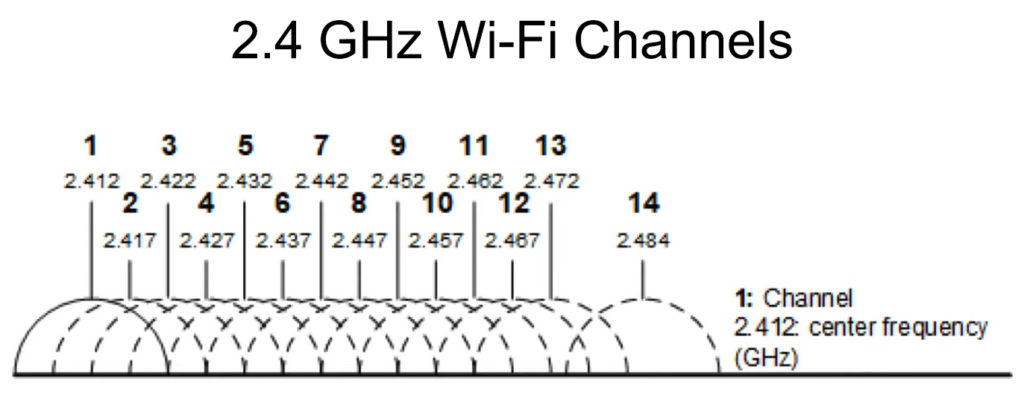
Mevcut kanalları belirlerken, 2MHz'in bu frekansları işgal edebilecek eski yönlendiricilerden gelen sinyal parazitini azaltmak için kanal aralığı olarak hareket edecek şekilde kaldığını hatırlamalıyız. 802.11 b/g/n /ax standartları, 2.4GHz frekans bandı ile çalışmak üzere oluşturulmuştur.
Wi-Fi bantları ve kanalları
5 GHz
5GHz frekans bandı, 5GHz ila 5.8GHz arasında değişen frekanslardan oluşur. Geniş frekans yelpazesi, bu bantta 2.4GHz bandına kıyasla daha fazla kanal olduğunu da göstermektedir. 5GHz bandında örtüşmeyen 23 kanal var; Bu nedenle, daha az sinyal paraziti olacaktır.
5GHz ayrıca daha fazla veri aktarabilir, çünkü saniyede daha fazla salınım yapar. Bununla birlikte, verileri 2.4GHz bandına kıyasla daha kısa mesafeler üzerinden iletir.
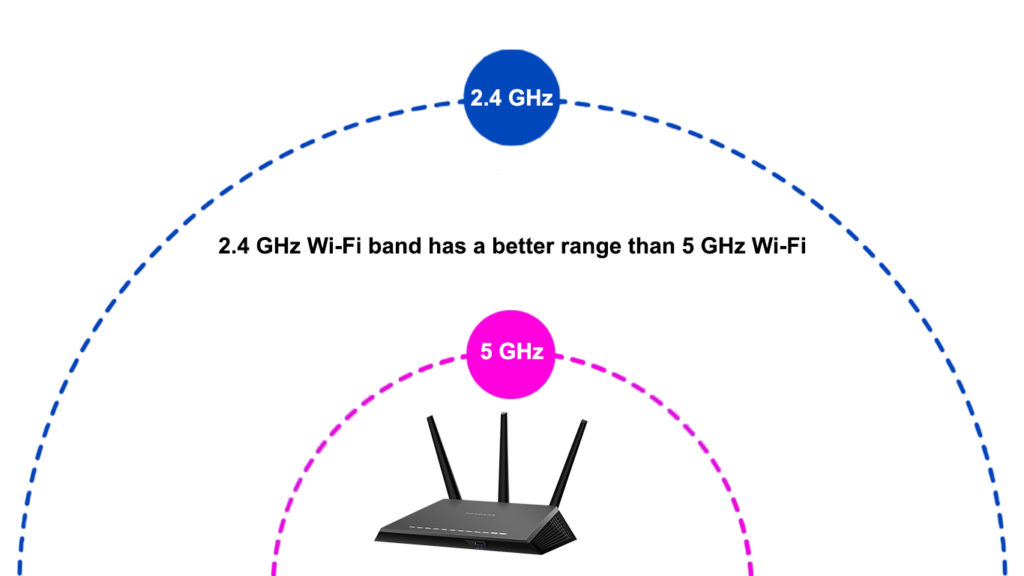
5GHz bant ayrıca 1Gbps'den fazla aktarabilirken, 2.4GHz bant 600Mbps'ye kadar iletebilir. Özellikle, 5GHz ile uyumlu cihazlar, 2.4GHz bandına kıyasla pahalıdır.
A/H/J/N/AC/AX 802.11 kablosuz standartları 5GHz Wi-Fi bağlantılarıyla uyumludur.
2.4 GHz ve 5 GHz Wi-Fi Bantları arasındaki farklar
6ghz
6GHz frekans bandı, piyasadaki nişini hala oyan yeni bir standarttır. 5.925 GHz ve 7.125GHz arasındaki frekans bandıdır, bu da onu 1200MHz'lik en yüksek frekans aralık bandını yapar.
FCC, yakın zamanda, mevcut frekans bantlarını tıkayabilen kablosuz cihazların akışı nedeniyle bantsız veya lisanssız kullanım için kullanılabilir hale getirmiştir. Grup ayrıca OFDMA gibi daha güvenilir eşzamanlı bağlantıları kolaylaştıran teknolojiyi de içeriyor.
Birkaç cihaz protokolle uyumlu olduğu için bant parazite daha az eğilimlidir. Ayrıca, Wi-Fi bandı, bağlantılı cihazın uzun bir süre için etkisiz kalacağı anlamına gelen eski bantlardan cihazları kilitler. Grup hedefi Wi-Fi hızını artırmak değil, ağ verimini artırmaktır.
6 GHz Wi-Fi'ye giriş
Wi-Fi'min GHz olduğunu nasıl bilebilirim?
Artık GHZ'nin ne olduğunu bildiğinize göre, kablosuz bağlantınız açısından, bir sonraki bariz soru, hangi grubun nasıl bağlandığınızı nasıl anlatacağınızı anlatıyor? Neyse ki, birkaç hack, Wi-Fi bandınızı yaygara olmadan belirlemenize yardımcı olabilir.
- Yönlendiricilerinizi kullanılabilir kablosuz ağlar kontrol edin
Yönlendiricilerinizi bulmanın en kolay ve en hızlı yolu, yönlendiricinizden yayınlanan SSID'leri kontrol etmektir. Çoğu durumda, yönlendiricilerin çift bant yetenekleri vardır ; Bu nedenle, hem 2.4 hem de 5GHz frekans bantlarını destekleyebilirler. Ayrıca, bazı yönlendiriciler üç bant desteğine sahiptir ve iki 5GHz bant ve 2.4GHz bant veya 2.4 GHz, 5 GHz ve 6GHz bantlarının üzerinde sinyaller iletebilir.
Yönlendiriciniz üç Wi-Fi ağında üç Wi-Fi bandı destekliyorsa, üç SSID göreceksiniz. Örneğin, evdeyseniz ve bir kabile yönlendiricisi kullanıyorsanız, SSID'ler şöyle olabilir: HomeWifi2.4, Homewifi5GHz ve Homewifi6GHz.
Wi-Fi adları, 2.4GHz bant için 2.4GHz, 2G, 2.4G, 24G sayılarıyla eklenen herhangi bir şey olabilir. Aynı şey 5 GHz bant için de geçerli.
Bununla birlikte, bazı yönlendiriciler mevcut tüm bantlar için aynı SSID'yi kullanır. Eğer durumunuz varsa, frekans bandınızı anlatmanın başka yolları da var. Veya yönlendirici ayarlarınızdaki her Wi-Fi bandını farklı şekilde adlandırabilirsiniz.
- Yönlendirici ayarlarına gidin
Wi-Fi bandınızı belirlemenin bir başka kolay yolu , yönlendiriciler ayarlarına bir web sayfasından erişmektir .
Bunu yapmak için, cihaz Wi-Fi'ye bağlanırken bir web tarayıcısı açın. Giriş yapmak için varsayılan IP adresini kullanmanız gerekir. Her yönlendirici modeli için aynı olmadıkları için doğru IP'ye sahip olduğunuzdan emin olun. En popüler olanlar 192.168.0.1 , 192.168.1.1 ve 10.0.0.1'dir .
Ayrıca, doğru yönetici şifresini ve kullanıcı adını girmeniz gerekir. Parola ve kullanıcı adını hiç değiştirmediyseniz, devam etmeden önce varsayılan değerleri girin.
Giriş yaptıktan sonra Kablosuz Ayarlar sekmesine gidin ve hangi frekans bantlarının etkin olduğunu görün. Bazı yönlendiriciler, belirli bir banta bağlı cihazları görüntülemenize izin verebilir . Ayrıca belirli bir bandı da kapatabilir ve ne gerektirdiğini bildiğiniz için tercih ettiğiniz bant kullanabilirsiniz.

- Üçüncü taraf uygulamaları kullanın
Kablosuz sinyalinizi tarayabilecek ve yönlendiricinizin bandını ve kanalını belirleyebilen serbestçe kullanılabilir uygulamalar da vardır. Bu uygulamalar, Android ve iOS cihazları için mevcut olan Wi-Fi analizörünü içerir. Uygulamayı indirip yükledikten sonra, kanal numarası ve kablosuz bant dahil olmak üzere çeşitli yönleri belirlemek için Wi-Fi ağınızı tarayabilirsiniz.
İPhone kullanıcıları ayrıca AppStore'dan APP Havaalanı yardımcı programını indirebilir ve Wi-Fi ağları hakkında daha fazla bilgi edinmelerine yardımcı olacaktır.
Windows kullanıcıları ayrıca, yakındaki Wi-Fi bağlantılarını bağlamadan tarayan Wi-Fi Bilgi Görünüm programını indirebilir.
- Cihaz ayarlarını kullanın
Çoğu durumda, cihazınızın (telefon, dizüstü bilgisayar, PC, tablet) 2.4 GHz veya 5 GHz Wi-Fi'ye bağlı olup olmadığını söyleyemezsiniz. Cihazınız her iki bandı da destekliyorsa, menzildeyken 5 GHz bandına öncelik verir ve yönlendiriciden çok uzaktayken 2.4 GHz'e geçer. Cihazınız yalnızca bir bant destekliyorsa, hangi grubun bağlandığınızı oldukça açıktır.
Bağlı olduğunuz Wi-Fi bandını göremediğinizde, (bazı cihazlarda) 5 GHz Wi-Fi bağlantısını zorlayabilirsiniz. Bunu yapmak, yönlendiriciye yakın olduğunuzda size daha iyi hızlar ve genel performans verir, ancak cihazınızı evin etrafına taşıma eğiliminde olursanız zor olacaktır. Unutmayın, 5 GHz bandının 2.4 GHz bandından daha kısa bir aralığı var. Yani, 5 GHz bandını zorlarsanız, yönlendiriciden uzaklaşırsanız Wi-Fi bağlantınızı kaybedebilirsiniz.
Bazı cihazlarda (Windows PC'ler gibi), tercih edilen bandı seçebilirsiniz, bu da bir bant zorlamaktan daha iyi bir seçenektir, çünkü diğer bandı ortadan kaldırmaz.
Windows 10'da tercih edilen Wi-Fi bandı nasıl seçilir
Çözüm
Farklı Wi-Fi bantları, kablosuz teknolojiyi ilginç hale getiren değişen özelliklere sahiptir. Şimdi Wi-Fi bandının bir ekranda birkaç musluk veya bir bilgisayarda birkaç tıklama ile bağlandığını söyleyebiliriz. Daha da iyi çünkü kablosuz bant frekansınızı değiştirmenin etkilerini bileceksiniz.
